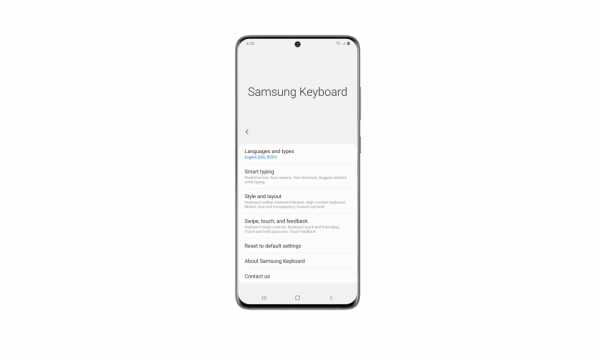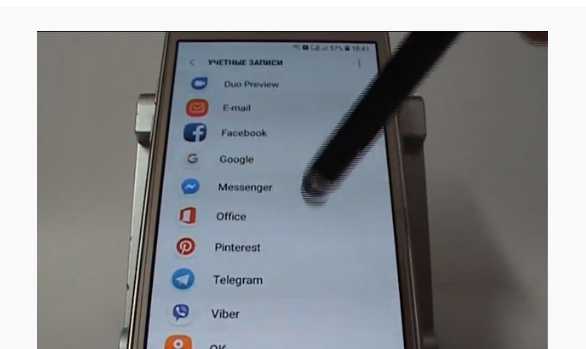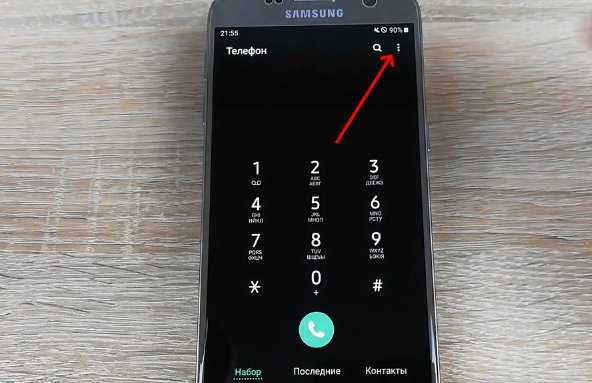Как поменять динамик на телефоне самсунг
ЗАМЕНА РАЗГОВОРНОГО ДИНАМИКА В ТЕЛЕФОНЕ
Мобильный телефон — это удобный и незаменимый помощник. Но часто бывает, что в его работе происходят сбои и это не может не огорчать.
Например, когда собеседника совершенно не слышно, хотя громкость динамика стоит в настройках на максимум. Такое происходит из-за выхода из строя слухового динамика. Звук или совсем не слышно или слышно, но очень слабо.
Тут, что не делай, замены динамика просто не избежать.
В этой статье подробно описана разборка и замена динамика в распространенном смартфоне.
Найти динамик на свою модель можно в одном из интернет магазинов, которых предостаточно.
Иногда динамик может внешне отличатся от того, что стоит в телефоне, это могут быть аналоги, которые прекрасно станут вместо оригинального. Бывает так, что они работают даже дольше, чем фирменные.

В любом случае, лучше сначала разобрать телефон и посмотреть как выглядит ваш динамик, тогда можно быть уверенным, что заказываете то, что надо.
Итак, вначале снимаем заднюю крышку. Как это сделать в своем телефоне знает каждый. Обычно она держится на защелках.
Далее, немного посложнее. Необходимо извлечь аккумулятор, сим карты и карту памяти.
После чего маленькой прямой или крестовой отверткой откручиваем все винты по периметру корпуса.
Когда все винты откручены с помощью медиатора -, если он у вас есть,- снимаем защитную крышку. Она также держится на защелках.
Вместо медиатора можно использовать заточенный кусок пластмассовой линейки или пластиковую карту.
Делать это нужно аккуратно, следя за тем, чтобы рабочая часть инструмента не заходила внутрь корпуса больше чем на 2 мм.
Когда защитный кожух будет снят, находим слуховой динамик.
Он припаян через шлейф в двух местах.
Используя увеличительное стекло и паяльник на 25 Вт, можно без проблем выпаять неисправный динамик. Нужно только заточить жало паяльника в форме шила. Сделать это лучше на наждачном станке.
Нагрев паяльник и захватив пальцами динамик аккуратно выпаиваем его.
Вот на фото демонтированный динамик.
Заменой оригинальному динамику может служить подобный китайский аналог.
Чистим место установки динамика от пыли, которая проникает снаружи через отверстия на корпусе. Затем вставляем туда динамик и пинцетом формируем провода так, чтобы их концы попадали на места пайки.
Далее, придерживая провода, припаиваем их.
Протираем место пайки ватой, смоченной в спирте или одеколоне.
Надеваем защитный кожух и вставив сим карту, проверяем работу динамика.
Если все нормально, закрепляем кожух винтами.
Вставляем карту памяти и защелкиваем крышку.
Теперь телефон как новый, в случае повторения проблемы, снова заменяем динамик таким же способом. Но чтобы проблема не повторялась часто, громкость лучше ставить на среднее значение.
Решено: невозможно изменить мелодию звонка - Samsung Community
Hi @BrandyAlexander,
Для установки необходимо сделать это
Мелодии и звуки
Выберите мелодию для входящих вызовов.
- Находясь дома, нажмите Приложения > Настройки > Звуки и уведомления .
- Нажмите Мелодии звонка и звуки для выбора вариантов:
- Мелодия звонка : выберите мелодию звонка по умолчанию.
- Звук уведомления по умолчанию : выберите звук по умолчанию для уведомлений.
- Сообщения уведомления : Воспроизводятся звуковые сигналы и / или телефон вибрирует при поступлении новых сообщений.
- Календарь уведомления : Воспроизводятся звуковые сигналы и / или телефон вибрирует, чтобы напоминать вам о событиях.
- Электронная почта уведомления : Воспроизводятся звуковые сигналы и / или телефон вибрирует при поступлении новых писем.
- Сенсорный звуки : звуковые сигналы воспроизводятся, когда вы касаетесь экрана, чтобы сделать выбор.
- Набор тональных сигналов клавиатуры : тональные сигналы воспроизводятся при нажатии клавиш на клавиатуре телефона.
- Звук блокировки экрана s : при касании экрана для его блокировки или разблокировки воспроизводятся звуковые сигналы.
- Экстренный сигнал : выберите тип оповещения для экстренных уведомлений.
- Звук клавиатуры : звук воспроизводится при нажатии на клавиатуру.
Добавить мелодию звонка
Когда вы выбираете мелодию звонка в меню настроек или в контактах, вы можете добавить свой рингтон.
- В меню «Мелодии звонка и звуки» нажмите Мелодия звонка .
- Прокрутите список до конца и коснитесь Добавить мелодию .
- Выберите источник ( OneDrive / Google диск или Выбор звука ) для мелодии звонка.
- Нажмите песню, чтобы прослушать ее предварительный просмотр, а затем нажмите Готово , чтобы сохранить ее в качестве мелодии звонка.
- Новая мелодия будет сохранена в списке и будет доступна для использования в качестве мелодии звонка по умолчанию или в качестве мелодии звонка для отдельных контактов, групп и т. Д.
ЕСЛИ ВЫ НЕ МОЖЕТЕ ЭТО СДЕЛАТЬ, вам придется сбросить настройки по умолчанию для местоположения звука (показано ниже)
Перейдите в «Настройки»> «Приложения»> «Все приложения»> и щелкните в правом верхнем углу на один с тремя точками.
Щелкните его> Сбросить настройки приложений>, и появится окно.
Нажмите> Сбросить приложения
Теперь, когда вы перейдете, чтобы установить будильник, он запустится, как я сказал в верхней части сообщения ( не забудьте нажать кнопку выбора звука )
Посмотреть решение в исходном сообщении
.5 способов улучшить работу Bluetooth на вашем Samsung Galaxy «Android :: Гаджеты Hacks
Многие из нас полагаются на наши смартфоны для удовлетворения всех наших медиа-потребностей. Сейчас, как никогда ранее, мы используем Bluetooth-соединения для воспроизведения звука через динамики, наушники, автомобильные аудиосистемы - этот список можно продолжить. Если у вас есть смартфон Samsung, такой как Galaxy S9, существует ряд настроек Bluetooth и скрытых уловок, которые могут улучшить качество звука.
Большинство этих усовершенствований Bluetooth не включены по умолчанию, поэтому вам придется войти в настройки вашего телефона, чтобы включить эти функции.К счастью, к настройкам по большей части относительно легко получить доступ. Ниже мы выделим лучшие из них, чтобы помочь вам максимально эффективно использовать функцию Bluetooth вашего Galaxy.
Совет 1. Быстрый доступ к настройкам Bluetooth
Благодаря обновленному меню быстрых настроек, которое появилось в Android Nougat, доступ к настройкам Bluetooth на вашем Galaxy еще никогда не был таким простым. Вы, вероятно, знаете, что нажатие на значок Bluetooth здесь быстро включит или отключит эту функцию, но есть два других способа взаимодействия с этим переключателем.
Если вы нажмете слово «Bluetooth» под значком , страница быстрых настроек превратится в мини-меню, в котором вы можете легко подключиться к устройствам Bluetooth. С другой стороны, если вы долго нажимаете значок Bluetooth, вы быстро перейдете к полному меню Bluetooth в настройках вашего телефона, где сможете выполнить ряд действий от сопряжения до настройки существующих подключений Bluetooth.
Хотя панель быстрых настроек Bluetooth расположена спереди и в центре самого меню, у вас есть дополнительная возможность переместить ее в более идеальное место, более подходящее для ваших нужд.Чтобы переместить плитку быстрых настроек, дважды смахните вниз от верхнего края экрана, чтобы полностью открыть быстрые настройки, затем нажмите кнопку меню рядом с шестеренкой настроек и выберите «Порядок кнопок» во всплывающем окне.
Оттуда просто перетащите плитку быстрых настроек Bluetooth в нужное место в меню, затем нажмите «Готово» для подтверждения и выхода.
Совет 2: Установите синхронизацию громкости мультимедиа
Синхронизация громкости мультимедиа - это небольшая гениальная настройка, которая есть на вашем устройстве Galaxy, которая позволяет вам регулировать громкость динамика или наушников Bluetooth прямо с вашего телефона, и наоборот.Это не только гарантирует, что ваши сопряженные устройства остаются на одной странице в отношении вывода звука, но также дает вам дополнительную возможность использовать одно устройство для управления громкостью, когда оно находится вне досягаемости.
Если этот параметр не включен, кнопки громкости на наушниках будут увеличивать или уменьшать громкость наушников , но уровень громкости на выходе Bluetooth вашего телефона останется прежним. Это особенно раздражает, когда на вашем телефоне установлена низкая громкость, потому что громкость наушников никогда не станет достаточно высокой, если вы также не увеличите громкость на своем телефоне.
Чтобы включить эту функцию, откройте меню быстрых настроек на телефоне Galaxy и нажмите и удерживайте значок Bluetooth, чтобы перейти на страницу настроек. Теперь нажмите на кнопку меню с тремя точками и выберите «Синхронизация громкости мультимедиа» во всплывающем окне. Оттуда просто нажмите переключатель в верхней части страницы, чтобы включить эту функцию.
Обратите внимание, что ваш динамик или наушники Bluetooth также должны поддерживать синхронизацию громкости мультимедиа, чтобы эта функция работала. Проверить это очень просто - нажмите на переключатель, как выделено выше, и если ваши наушники несовместимы, переключатель автоматически выключится и проинформирует вас с помощью приглашения.
Совет 3. Установите отдельный звук приложения
Одна из самых больших проблем, с которыми вы столкнетесь при просмотре мультимедиа в наушниках или динамиках Bluetooth, - это прерывания звука из других приложений. Каждый раз, когда вы получаете уведомление, музыка становится почти неслышной на несколько секунд. К счастью, ваш телефон Galaxy поможет вам - он позволяет изолировать приложение от всех остальных и воспроизводить его звук исключительно через динамики Bluetooth.
Это действительно гениальный сеттинг. Суть в том, что пока вы подключены к динамикам или наушникам Bluetooth, только звук из одного конкретного приложения будет воспроизводиться через Bluetooth.Остальная часть звука вашего телефона будет продолжать выходить из встроенных динамиков, как обычно.
Чтобы попробовать, зайдите в настройки своего телефона и нажмите «Звуки и вибрация». Здесь вы найдете настройку - метко названную Separate App Sound . Выберите эту опцию, затем нажмите на переключатель, когда вы окажетесь на этой странице, чтобы включить эту функцию. Нажмите «Выбрать» в появившейся подсказке, чтобы подтвердить свой выбор.
Пришло время выбрать, какое приложение вы хотите воспроизводить на своем устройстве Bluetooth, поэтому либо нажмите на целевое приложение, либо «Добавить приложение», чтобы добавить его вручную, затем выберите «Устройство Bluetooth», чтобы назначить приложение для вашей колонки. или наушники.
Это отличный обходной путь для тех прерываний уведомления, о которых я упоминал. Все, что вам нужно сделать, это выбрать свое любимое музыкальное приложение, тогда любые звуки, которые издают ваши другие приложения, будут выходить из динамика вашего устройства, а не прерывать поток Bluetooth.
Совет 4: подключите более одного динамика для большего звука
Если у вас есть два динамика, которые вы хотите подключить к устройству Galaxy и дополнительно усилить аудиовыход в вашем доме, вам нужно включить Dual Настройка Audio в телефоне для подключения к другому динамику или наушникам.Обратите внимание, что для Dual Audio требуется модель Galaxy, поддерживающая Bluetooth 5 или выше, а это значит, что вам понадобится Galaxy S8, Galaxy Note 8 или более новая модель.
Чтобы попробовать, зайдите в меню Bluetooth в настройках, затем нажмите кнопку меню с тремя точками и выберите «Двойной звук». Теперь нажмите на переключатель в верхней части страницы «Двойное аудио», чтобы включить эту функцию. Если у вас включена Синхронизация громкости мультимедиа , появится уведомление о том, что эту функцию необходимо отключить для работы двойного сопряжения, поэтому нажмите «Выключить», чтобы отключить ее.После этого вы можете подключить вторую гарнитуру или динамик к устройству Galaxy.
Стоит отметить, что аудиовыход для двух устройств Bluetooth может воспроизводиться не идеально синхронно, в зависимости от их версий Bluetooth. Например, один динамик может немного отставать от другого, если один динамик подключен к Bluetooth 4.1, а другой - к 5. Это незначительное несоответствие может не иметь большого значения, если динамики расположены в разных комнатах. Тем не менее, это все же заслуживает внимания.
Совет 5. Повысьте производительность звука Bluetooth с помощью пользовательских кодеков
Если ваше устройство Galaxy работает под управлением Android Oreo, оно теперь имеет несколько аудиокодеков, которые вы можете выбрать, чтобы улучшить качество использования наушников Bluetooth.
В двух словах, кодеки используются для сжатия цифровых аудиопотоков, подобных ZIP-файлам. По умолчанию Galaxy использует стандартный кодек Bluetooth, но некоторые аудиоустройства Bluetooth имеют более совершенные кодеки, которые улучшают качество звука, если ваш телефон их поддерживает.
Например, фирменный кодек Sony для Bluetooth, LDAC, считается одним из лучших кодеков из-за его поддержки высокого качества звука. Однако он имеет ограниченную аппаратную поддержку и не доступен на таком большом количестве пар наушников и динамиков, как его более популярные аналоги, SBC и Qualcomm atpX.
Тем не менее, аудиокодек Oreo можно легко изменить со стандартного SBC на AAC, aptX, Samsung HD или LDAC. Чтобы опробовать другой кодек, активируйте Параметры разработчика на своем устройстве, нажмите «Аудиокодек Bluetooth», затем выберите кодек из списка. Для получения дополнительной информации обязательно ознакомьтесь со следующим руководством.
Дополнительная информация: Улучшение звука Bluetooth на вашем Galaxy S9 с помощью пользовательских кодеков
Изображение Джеффа Спрингера / Gadget HacksБез сомнения, смартфоны Galaxy станут более продвинутыми и будут иметь новые усовершенствования Bluetooth по мере выпуска будущих моделей.Поэтому мы обязательно будем обновлять этот список и добавлять новые советы по мере их появления. А пока не стесняйтесь оставлять свои комментарии ниже, чтобы сообщить нам свои любимые настройки Bluetooth.
Не пропустите: 22 функции, которые вы, вероятно, упустили в своем Samsung Galaxy
Обеспечьте безопасность вашего соединения без ежемесячного счета . Получите пожизненную подписку на VPN Unlimited для всех своих устройств при единовременной покупке в новом магазине Gadget Hacks Shop и смотрите Hulu или Netflix без региональных ограничений.
Купить сейчас (80% скидка)>
Обложка, скриншоты и GIF от Amboy Manalo / Gadget Hacks .Решено: Как изменить звук будильника
Hi @ Nan12
Запустите приложение Clock.
Нажмите на будильник вверху.
Выберите время будильника.
Посмотрите вниз, где звучит сигнал тревоги.
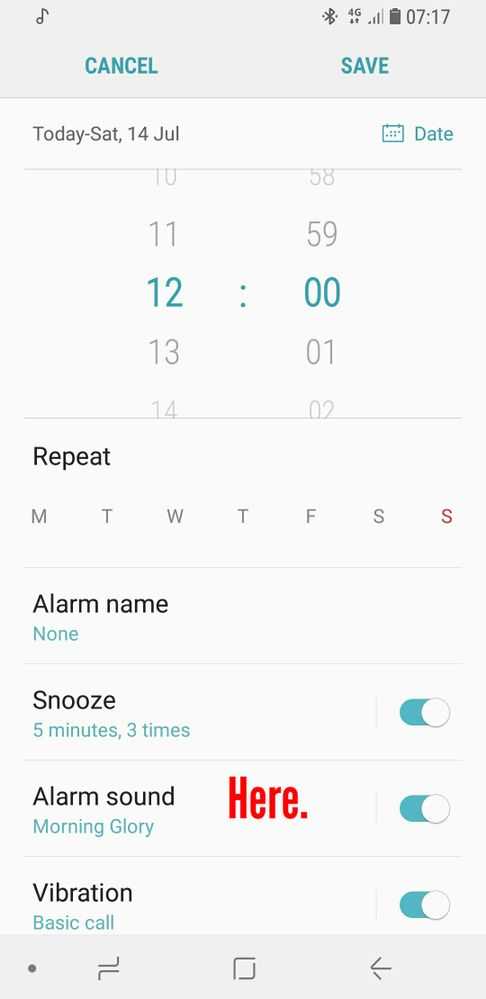
Нажмите на звуковой сигнал, который приводит к ...
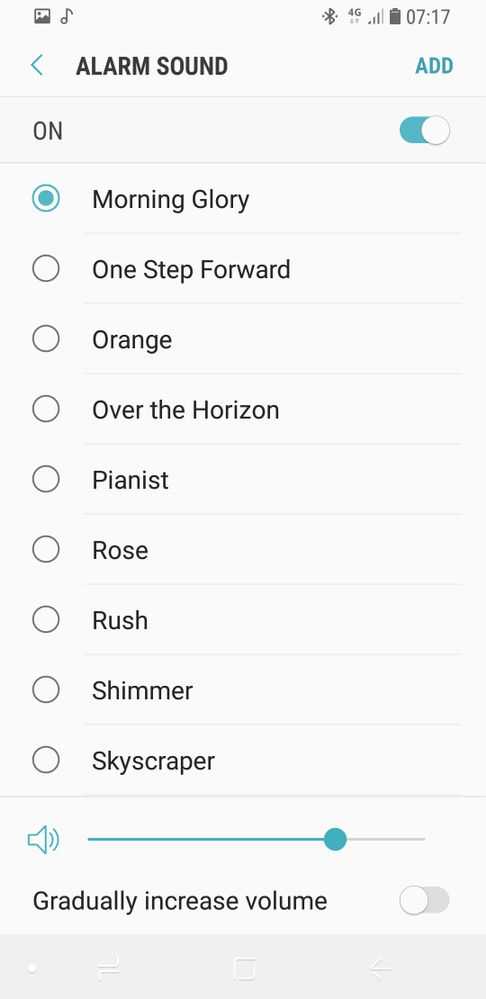
Мой совет исходит от пользователя телефонов Samsung в Великобритании.
Текущий телефон ~
Samsung Note 20 Ultra 5G _256Gb> Модель: SM-N986B / DS._ Samsung One Ui 2.5 / Android 10.
Samsung Gear s3 Frontier Watch.
Samsung Galaxy Buds.
Samsung Galaxy Tab A {2016} SM-T580
Посмотреть решение в исходном сообщении
.Mobile Surround Sound: как сделать любое Android-устройство беспроводным динамиком для вашего Samsung Galaxy Note 2 «Samsung Galaxy Note 2 :: Гаджеты Hacks
Одна из самых крутых функций Samsung Galaxy S4 - это групповая игра, которая позволяет подключать другие Samsung Galaxy S4 подходит вам, так что вы можете использовать их в качестве дополнительных динамиков для создания своего рода стерео объемного звука.
Хотя функция определенно крутая, есть и обратная сторона. Его можно использовать только на на Samsung Galaxy S4s.В конце концов, когда Galaxy S3 и Galaxy Note 2 обновятся до 4.2.2 (или 4.3), мы все сможем использовать Group Play.
А пока у нас есть альтернативное решение, которое работает для большинства устройств Android, а не только для устройств Samsung.
Как получить групповую игру без групповой игры
Чтобы получить эффект объемного звучания Group Play на любом устройстве Android, мы будем использовать SoundSeeder от JekApps.Фактически, SoundSeeder состоит из двух частей: проигрывателя и динамика. Основное устройство будет воспроизводить музыку с помощью SoundSeeder Music Player, а другие устройства, подключенные через Wi-Fi, будут дополнительными динамиками с помощью приложения SoundSeeder Speaker.
Музыкальный проигрыватель SoundSeeder
Начните с установки SoundSeeder Music Player на устройстве, которое будет воспроизводить музыку. Это устройство должно работать под управлением Android 4.1 или выше .
Открыв приложение, выберите Player Name , которое вам нужно будет запомнить при подключении других устройств через вашу сеть Wi-Fi.
SoundSeeder Speaker
На другом устройстве (или устройствах) вам потребуется установить SoundSeeder Speaker . В отличие от Player, для которого требуется версия 4.1 или выше, динамики могут работать под управлением любой версии Android 2.2 или более поздней версии .
Затем вы можете открыть приложение и изменить настройки, например, чтобы оно подключалось автоматически при обнаружении проигрывателя и режима звука. Как только вы закончите, вернитесь к устройству, на котором запущен SoundSeeder Music Player.
Сколько устройств вы можете подключить?
Вы можете подключить только одно устройство в качестве динамика в бесплатной версии этого приложения. Если вы хотите подключить более одного, ознакомьтесь с приведенным ниже разделом сравнения бесплатных и платных приложений.
Воспроизведение музыки
Теперь, когда вы закончили базовую настройку, убедитесь, что все ваши устройства подключены к одной сети Wi-Fi. Если вы не работаете с Wi-Fi, вы можете создать мобильную точку доступа, используя свои данные, и подключить к ней другие устройства.
После подключения перейдите к основному устройству, откройте музыкальный проигрыватель SoundSeeder и выберите песню для воспроизведения.
Как только песня начнет играть, перейдите к другому устройству и откройте SoundSeeder Speaker. Громкоговоритель должен автоматически подключиться к основному устройству. Если это не так, вы можете найти свое устройство в нижнем левом углу экрана. Как только вы выберете его, оба устройства синхронизируются и воспроизводят песню.
Если вы хотите изменить громкость, вы можете сделать это с основного устройства, которое будет регулировать громкость других подключенных динамиков, иначе говоря, устройств.В дополнение к приложению вы также можете получить доступ к двум разным виджетам и управлять музыкой и динамиками прямо через них.
Бесплатно или платно? Какой SoundSeeder вам подходит?
Хотя бесплатные версии обоих приложений великолепны, есть некоторые ограничения.
Если вы хотите оставаться на связи более 4 минут за раз и / или подключить более одного устройства Android, вам необходимо купить полнофункциональную версию SoundSeeder (которая является покупкой в приложении). Это даст вам неограниченное воспроизведение и позволит вам подключить до 16 различных устройств.
Профессиональная версия будет стоить вам (на момент написания этой статьи) 3,89 доллара, но вам нужно приобрести ее только для музыкального проигрывателя, а не для приложения Speaker, поэтому не беспокойтесь о необходимости обновления для всех устройств.
Известные проблемы
Хотя оба приложения хорошо работали с моими Samsung Galaxy Note 2 и Galaxy S4, есть несколько известных проблем, с которыми сталкивались другие.
- Некоторые устройства Android, например Nexus 4, отключаются от сигнала Wi-Fi при переходе в режим ожидания.В этом случае вы можете перейти в настройки и включить «Бодрствовать» , чтобы избежать перехода в режим ожидания. Вы также можете изменить настройку «Не отключать Wi-Fi во время сна», и установить ее на «Всегда» . Вы также можете просто оставить устройство подключенным к зарядному устройству, чтобы оно не спало.
- Если основное устройство приостановлено, оно может не найти автоматически другие устройства с SoundSeeder Speaker. Убедитесь, что экран не спит, если это проблема.
- Кроме того, музыка, воспроизводимая с устройства, может не синхронизироваться с другими. В этом случае вы можете сделать несколько вещей, например, проверить мощность сигнала Wi-Fi, приостановить песню на короткое время, а затем воспроизвести ее снова или перейти в настройки и установить приоритет воспроизведения на Беззазорный .
До тех пор, пока другие устройства Samsung не обновятся до версии 4.2.2 или 4.3, это отличная альтернатива для Group Play, плюс она не ограничивается устройствами Samsung, что может произойти, если вы попытаетесь связать 10 других телефонов со своим. как ораторы.
Защитите свое соединение без ежемесячного счета . Получите пожизненную подписку на VPN Unlimited для всех своих устройств при единовременной покупке в новом магазине Gadget Hacks Shop и смотрите Hulu или Netflix без региональных ограничений.
Купить сейчас (80% скидка)>
.